Statické obrázky z videí lze znovu použít k vytvoření podmanivých titulních obrázků, vtipných memů a poutavých příspěvků pro sociální média. Snímky obrazovky však mohou snížit původní kvalitu obrazu a může být obtížné odstranit vizuální překážky ze snímku obrazovky videa. Nejlepší způsob, jak pořídit statický obrázek z videa, je uložit snímek jako samostatný soubor obrázku.
V tomto článku vám ukážu, jak pořídit snímek z videa a uložit jej jako obrázek JPEG do vašeho zařízení.
K zachycení snímku obrazovky použiji bezplatný online editor videa s názvem Kapwing. Kapwing je kompatibilní s mobilními zařízeními, tablety a počítači a poskytuje vám editační funkce vysoce výkonného softwaru.
Chcete-li zachytit fotografii z videa, postupujte podle těchto čtyř kroků:
- Nahrát vaše video Kapwingovi.
- Vezměte obrázek z vašeho videa.
- Exportovat a stáhnout.
Krok 1:Nahrajte své video na Kapwing.
Přejděte ve svém prohlížeči na Kapwing a nahrajte své video. Můžete buď kliknout na „Začínáme ," "Nahrát soubor “ nebo jednoduše vložte odkaz URL na video, ze kterého chcete snímek. Pokud chcete pořídit snímek z videa, které jste našli online, stačí zkopírovat odkaz. Jak můžete vidět níže, zkopíroval jsem odkaz na video na našem kanálu YouTube, abych jej použil jako příklad pro tento článek.
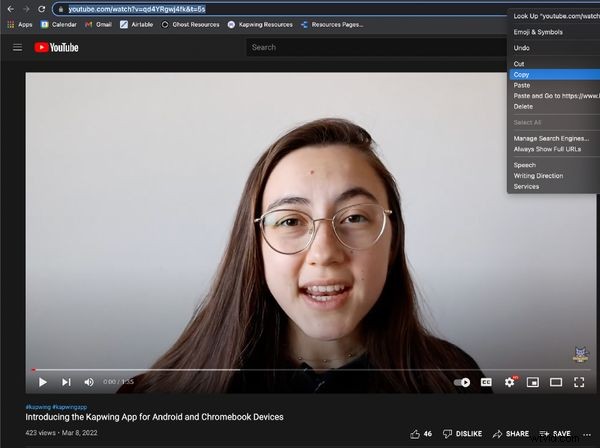
Jakmile nahrajete své video, budete automaticky přesměrováni do studia pro úpravu videa společnosti Kapwing.
Krok 2:Pořiďte snímek z videa.
Pořízení fotografie z videa je v Kapwingu poměrně jednoduché. Ve skutečnosti existují dva způsoby, jak můžete získat obrázek z videa:
Možnost 1:Použijte nástroj pro převod videa Kapwing.
Použití nástroje pro převod videa Kapwing v editoru videa vám umožní vytvořit soubor GIF, MP4, MP3 nebo JPEG z libovolného zdroje videa. Dnes se zaměřujeme pouze na vytváření JPEG.
Chcete-li začít pořizovat obrázek z videa, klikněte na „Exportovat projekt “ a otevře se vaše nastavení exportu. Zde budete chtít vybrat svůj formát jako „JPEG“ a vybrat požadovaný snímek obrázku. Posouvejte posuvník zleva doprava, dokud nedosáhnete snímku, který chcete zachytit. V náhledu se zobrazí snímek, který jste vybrali.
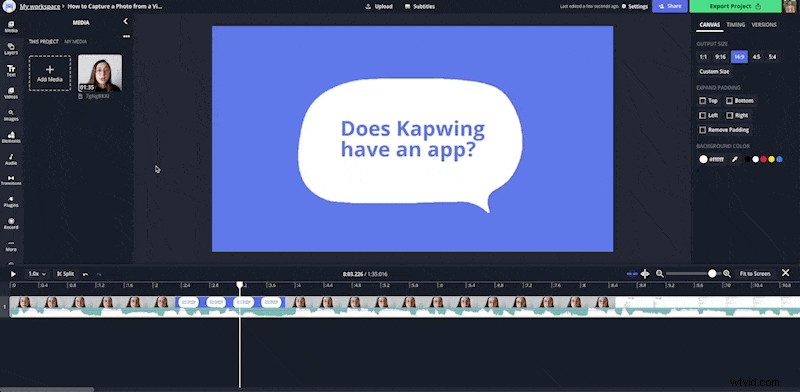
*Poznámka: Pokud používáte delší video, můžete jej oříznout pomocí Kapwing, aby bylo hledání snímku snazší. Na časové ose tažením za konce vrstvy zkraťte video a můžete použít nástroj pro rozdělení k odstranění nežádoucích částí. Až budete hotovi, jste připraveni použít oříznuté video k rychlému výběru snímku.
Možnost 2:Vytvořte z videa zmrazený snímek.
Dalším způsobem, jak pořídit snímek z videa, je vytvořit zmrazený snímek. Chcete-li to provést, umístěte posuvník časové osy na místo, odkud chcete obrázek na časové ose, a klikněte na „Časování “ na pravém navigačním panelu. Poté klikněte na „Zmrazit snímek “ a na vaší časové ose bude automaticky vrstva obrázku.
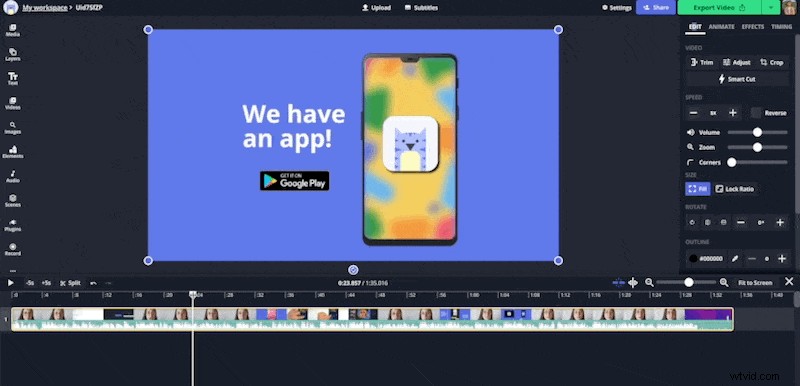
Po vytvoření zmrazeného snímku odstraňte vrstvy videa na časové ose a exportujte svůj projekt!
Krok 4:Exportujte a stáhněte.
Jakmile si z videa vyberete perfektní snímek, jste připraveni zpracovat soubor JPEG. Klikněte na „Exportovat projekt ” v pravém horním rohu vašeho editoru. Kapwing automaticky provede své kouzlo a váš snímek bude připraven ke stažení po několika sekundách.
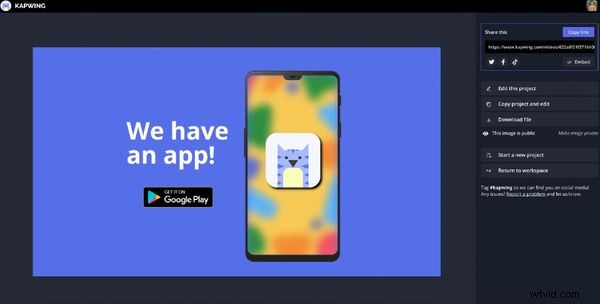
Jakmile Kapwing dokončí zpracování, můžete si vybrat, zda chcete soubor stáhnout, sdílet přímo na Twitter, Facebook nebo TikTok, nebo zkopírovat svůj vlastní odkaz na video a sdílet je jiným způsobem.
Pokud nejste přihlášeni k účtu Kapwing,přihlaste se nebo se zaregistrujte pomocí účtu Google nebo Facebook – jakmile se přihlásíte do účtu Kapwing, vodoznak v pravém dolním rohu bude z vašeho konečného obrázku odstraněn.

Pro další like a sledování nás nezapomeňte označit @KapwingApp, kdykoli budete sdílet svůj obsah na sociálních sítích. Rádi vidíme, do čeho jsou naši tvůrci nadšení, a dáme vám další like a budeme vás sledovat! Pokud se vám tento článek líbí, přihlaste se k odběru knihovny Kapwing Resources – neustále připravujeme nové návody a funkce, které vám pomohou využít Kapwing co nejlépe.
Související články:
- Jak převést video na obrázky
- Jak přidat obrázky do videa
- Zdarma online přidejte do svého videa zmrazený snímek
